Более миллиона сайтов 74 зависят от платформы WordPress для размещения своих блогов, продажи своих продуктов или просто пишут свои ежедневные размышления для всего мира. Когда вы начнете строить свой веб-сайт электронной коммерции у вас наверняка есть много вариантов, и WordPress связан с этим.
Какой из выдающихся платформы для электронной коммерции ты выберешь? Планируете ли вы выбрать тему для продажи своей продукции или есть кто-то, кому вы можете заплатить за создание сайта с нуля? Черт, что вы планируете продавать через свой сайт электронной коммерции?
Примечание редактора: этот пост был первоначально опубликован 15 января 2015 года и был полностью переработан и обновлен для обеспечения точности и полноты.
Есть тысячи-миллионы тем WordPress на выбор, когда вы ищете интерфейс и бэкэнд-структуру, чтобы начать продавать онлайн. Почти то же самое с хостингом (но мы предпочитаем SiteGround or Bluehost).
Лучшие темы включают в себя быстрые и простые инструменты управления электронной коммерцией, чтобы вы могли загружать продукты и управлять такими вещами, как скидки, награды, кнопки и страницы продуктов. Ваша тема также является первым, что люди увидят при посещении вашего сайта. Он направляет их через процесс и действительно несет в себе разницу между тем, кто удовлетворен опытом или нет.
Короче говоря, темы WordPress имеют решающее значение, и Divi Тема WordPress от Elegant Themes - довольно красивый вариант, который стоит вам рассмотреть. Его можно использовать для стандартного бизнес-сайта, но он также включает в себя интеграцию для продаж электронной коммерции и быстрых процессов продаж. Давайте узнаем, как создать интернет-магазин с Divi Тема WordPress.
Получите ваш домен и хостинг.
????Первым шагом в любом процессе создания сайта является захват учетной записи хостинга, имени домена и установка WordPress на сайте. Divi ничем не отличается. Есть много способов получить хостинг и доменные имена, но я лично считаю SiteGround - один из самых безопасных и надежных вариантов. (Для получения более подробной информации ознакомьтесь с нашим всеобъемлющим SiteGround обзоре).
Что действительно круто, так это то, что SiteGround предлагает специализированный управляемого WooCommerce хостинг пакет услуг с почти всем, что вам нужно, чтобы начать продавать онлайн. В рамках пакета вы можете согласиться либо на StartUp План для начинающих, План GrowBig для растущего бизнеса, или GoGeek для установленных WooCommerce магазины.
Каждый из них предлагает расширенные функции для оптимизации вашего WooCommerce сайт по разумной цене.
Тем не менее, еще одна услуга хостинга, которую мы настоятельно рекомендуем Divi WooCommerce магазины BlueHost. Хотя функции здесь не соответствуют SiteGroundты все еще получаешь WooCommerceориентированный на хостинг через свой пакет электронной коммерции WordPress. Планы могут с комфортом справиться с Divi WooCommerce store, но, к сожалению, вы не получите управляемых услуг.
👉 Теперь, для ясности, перейдем к SiteGround...
Как вы начали?
Перейдите на сайт SiteGround Управляемые WooCommerce хостинг выберите идеальный план и нажмите Получить план.
На мой взгляд, План GoGeek кажется наиболее подходящим вариантом, поскольку он поддерживает неограниченное количество WooCommerce веб-сайты с расширенными возможностями электронной коммерции. Помимо большей мощности сервера, вы получаете поддержку приоритетов, постановку WordPress, резервное копирование по требованию, ресурсы супер чахера, а также бесплатную передачу сайтов и Cloudflare CDN, а также другие полезные функции.
👉 А что касается ресурсных пособий, этот план предусматривает:
- Почтовый ящик 6GB
- 1 GB Хранение базы данных
- Накопитель SSD
- Неизмеренная передача данных
- 30GB место для хранения
- До 100,000 ежемесячных посещений
Имейте в виду, что эта услуга начинается с $ 11.95 в месяци это очень похоже на то, как вы устанавливаете обычный сайт WordPress на учетную запись хостинга BlueHost.
Но помните, это специальная цена для начинающих. Ожидайте, что он увеличится до $ 34.95 в будущих обновлениях, что по-прежнему разумно, если учесть все функции, которые вы получаете в течение длительного времени.
Теперь, когда вы выбрали свой предпочтительный план, SiteGround перенаправит вас на страницу регистрации домена. Если у вас уже есть домен, выберите второй вариант и введите его данные. В противном случае перейдите к регистрации нового доменного имени за $15.95 в год.
Далее следует заключительный этап, на котором вы выбираете предпочитаемые варианты хостинга, а также вводите свои платежные данные и личные данные перед созданием учетной записи.
Ну, конечно, это основные вещи, с которыми вы уже много раз справлялись. Таким образом, у вас не должно возникнуть проблем с вводом номера телефона, страны, имени, адреса электронной почты, пароля учетной записи и т. Д.
Платежная часть требует от вас ввести данные вашей кредитной карты. Вы можете продолжить с Откройте для себя, MasterCard or Visa.
Однако, что довольно интересно, SiteGround не перечисляет PayPal, несмотря на его растущую популярность среди WooCommerce торговцы. Но, к счастью, оказывается, что они могут принимать платежи PayPal, хотя и косвенно.
Если это ваш предпочтительный режим, просто оставьте поля пустыми и свяжитесь с SiteGroundагентов по продажам через чат. Они помогут вам завершить процесс через PayPal.
Последний раздел содержит несколько параметров для вашей услуги хостинга, в том числе предпочитаемое местоположение центра обработки данных, а также период подписки.
Теперь, чтобы минимизировать расстояние передачи данных между Sitegroundсерверы и ваши WooCommerce посетителей сайта, выберите расположение центра обработки данных, которое ближе всего к целевой области вашего рынка.
Затем выберите любые дополнительные дополнительные услуги, которые вы хотите включить в свой пакет, и вуаля! Это все, что нужно для создания Siteground счет.
Как только вы закончите, войдите в свою учетную запись и перейдите прямо в вашу область cPanel. Вы найдете автоустановщик WordPress по умолчанию. Итак, выберите его, введите данные для входа в WordPress и нажмите кнопку «Установить».
Что ж, вы заметите, что процесс установки WordPress занимает несколько секунд, так как он полностью автоматизирован. И после того, как все настроено, SiteGround предоставит вам правильное доменное имя для доступа, если вы хотите изменить что-то на бэкэнде своего сайта.
Создание вашего интернет-магазина с Divi
Что Divi?
Хорошо, если вы еще не пробовали, держу пари, что вы уже слышали об этом. Divi необычный WooCommerce тема. Фактически, это одна из самых популярных тем WordPress на Elegant Themes. И, что интересно, Divi is Элегантная темаФлагманский продукт.
Итак, что же такого особенного в этой теме? И есть ли что-нибудь выдающееся в DiviАвтора WooCommerce?
Что ж, в отличие от типичных тем WordPress, Divi является более всеобъемлющим пакетом. Это означает, что он сочетает в себе стандартные функции темы с дополнительными функциями, которые пригодятся для Divi WooCommerce магазины.
Не поймите меня неправильно. Хотя DiviАвтора WooCommerce поддержка здесь главный акцент, тема способна на гораздо большее. По сути, Divi может быть легко интегрирован с любым типом сайта благодаря широкому выбору макетов веб-сайтов. Не только электронная коммерция.
Тогда, чтобы завершить это, Divi поставляется с собственным интуитивно понятным компоновщиком страниц WordPress plugin. Вы можете использовать его, чтобы свободно настроить Divi WooCommerce хранить вообще без кодировки.
По факту, Divi был разработан для новичков. Таким образом, вы можете рассчитывать найти аккуратную панель управления, практически не требующую обучения. Чтобы разобраться во всем, нужно всего несколько минут. Divi экосистема, настроить и настроить DiviАвтора WooCommerce макеты.
👉 Таким образом, в конечном итоге вы сможете извлечь выгоду из Divi«S:
- Массив настраиваемых макетов для любого типа веб-сайта WordPress, включая WooCommerce интернет-магазины.
- Простой в использовании Page Builder, который предоставляет множество элементов веб-сайта и возможностей дизайна.
- Гибкий процесс настройки без какого-либо кода. Даже новички могут с комфортом настроить и настроить полнофункциональный Divi WooCommerce магазины.
- Простая интеграция с WordPress. Divi - одна из немногих внешних тем WordPress, которую можно легко установить без каких-либо сложных настроек.
- Оптимизирован для электронной торговли WooCommerce шаблоны.
Divi Перетащить страницу конструктора
Как мы уже сказали, Divi бывает двух разных вкусов. Когда вы платите за членство на Элегантные Темы, вы найдете стандарт Divi Тема на приборной панели в сопровождении Divi Конструктор страниц WordPress plugin.
Но стоит отметить, что этот строитель не привязан исключительно к Divi Тема. Он идет как дополнительный plugin для каждой темы, полученной от Elegant Themes.
Тем не менее, Divi WordPress Page Builder - это редактор перетаскивания с расширенными возможностями настройки. Он позволяет перемещать и определять элементы, столбцы, строки и модули без какого-либо опыта программирования. Другими словами, это тип строителя. Divi WooCommerce начинающий надеется получить.
Но не ошибитесь. Хотя Divi Page Builder нацелен на новичков, это редактор, который также помогает опытным разработчикам. Они могут систематически комбинировать его визуальные функции с элементами управления CSS, чтобы подтолкнуть их Divi WooCommerce веб-сайты на новый уровень.
Если подумать, однако, вам не нужен разработчик для разработки всех элементов в вашем Divi WooCommerce магазин, Вы можете полагаться только на визуальные функции.
И вы знаете, что?
Divi даже пытается сделать весь процесс намного проще, помечая плюс цветовое кодирование своих модулей разметки.
И, говоря об этом, здесь есть еще одно примечательное положение: Diviобщее упрощение процесса настройки макета. Например, если вы хотите представить новый раздел, достаточно одного щелчка. Затем копирование, удаление и вставка модулей для вашего Divi WooCommerce Магазин займет у вас всего несколько нажатий кнопки.
Следует также заметить, DiviОкно редактирования отобразит изменения макета вашего сайта в режиме реального времени. Вы сможете визуально отслеживать каждую настройку и увидеть, как она влияет на общий внешний вид вашего Divi WooCommerce хранения.
Предустановленный Divi WooCommerce Макеты сайтов
Чтобы избавить вас от мучительно сложного процесса создания веб-сайта с нуля, Divi Тема WordPress поставляется с множеством готовых шаблонов сайтов. А поскольку вам могут понадобиться разные варианты макета одного и того же шаблона, Divi предлагает дизайн своего веб-сайта в виде комплексных пакетов. Следовательно, вы получаете различные макеты и цвета шаблонов.
Ну, если быть более точным, Divi предоставляет около 7-8 различных предварительно разработанных макетов для каждого пакета веб-сайтов. Учитывая, что каждый из них поставляется полностью собранным, вы можете легко адаптировать макеты без значительного изменения их базовой структуры. Вы просто пару настроек здесь и там.
Теперь, чтобы найти себе идеальный вариант для своего WooCommerce интернет-магазине, просто пролистайте различные категории сайтов в Divi Тема. Или, как вариант, используйте ключевые слова для поиска сразу по всем параметрам.
Ну, в общем, это не займет много времени, чтобы определить подходящий Divi верстка интернет-магазина. Вам просто нужно интегрировать его с WooCommerce, и вы будете на пути к созданию привлекательного сайта электронной коммерции WordPress.
Двигаясь дальше, вы заметите одну особенно выдающуюся вещь: Divi не сосредотачивается только на внешности. В WooCommerce макеты, которые идут с Divi Тема также была построена с учетом функциональности.
Таким образом, в дополнение к типичным страницам магазина, таким как оформление заказа, товары и корзина, Divi по умолчанию включает модули электронной торговли. В частности, вы получаете такие разделы, как рекомендуемые продукты, товары со скидкой и многое другое.
Is Divi Подходит для WooCommerce?
Все, что считается, Divi становится все более популярным, потому что это, по сути, универсальное решение для темы WordPress.
В сочетании Divi Конструктор страниц и Divi Варианты предлагает практически все, что вам нужно для создания любого типа сайта WordPress. И это включает в себя полнофункциональный WooCommerce store со всеми основными возможностями электронной коммерции.
👉 В двух словах, Divi вариант, который стоит рассмотреть для вашего WooCommerce сайт, потому что:
- Вы можете настроить ваш WooCommerce веб-сайт через визуальный редактор с перетаскиванием.
- Divi позволяет сохранять настройки как глобальные элементы для всех макетов.
- Он поставляется с хорошо спроектированными готовыми макетами сайтов 20.
- Вы можете легко экспортировать макеты, а затем использовать их на других сайтах.
- Вы можете создать свой WooCommerce хранить с несколькими столбцами, строками и элементами содержимого.
- Все WooCommerce макеты оптимизированы для мобильных устройств.
- Так же, как MS Word, редактировать текстовый контент так же просто, как нажать, а затем набрать.
- Весь процесс настройки сайта отслеживается в режиме реального времени, что обеспечивает предварительный просмотр всех изменений дизайна.
- WooCommerce макеты поставляются с основными страницами и модулями интернет-магазина.
Шаг 1. Зарегистрируйтесь с помощью элегантных тем, чтобы получить доступ к Divi
Начнем с посещения Страница продукта Elegant Themes для Divi Тема WordPress. Эта страница предлагает возможность демонстрации темы и кнопку быстрой загрузки. Elegant Themes продает свои темы с использованием структуры ежегодных или разовых платежей, что удобно для разработчиков с несколькими клиентскими сайтами или людей, которые запускают множество сайтов электронной коммерции. Вы не можете купить только одну тему, но Персональный план для $ 67 в год похоже на то, что вы могли бы заплатить за обычную тему, и вы можете остановить ежегодные платежи, если вам больше не нужна поддержка. Не стесняйтесь играть с темой, прежде чем совершать платеж.
Шаг 2: установить Divi на вашем сайте WordPress
После регистрации нажмите кнопку загрузки для темы. Это ставит тему в виде zip-файла на вашем компьютере. Перейдите на вкладку «Внешний вид» на сервере вашего сайта WordPress и нажмите кнопку «Темы».
Шаг 3: нажмите на кнопку Добавить новый
Нажмите кнопку «Загрузить тему». Найдите и загрузите zip-файл темы. Пройдите процесс, чтобы полностью активировать тему, а затем вы сможете увидеть тему на интерфейсе своего сайта.
Шаг 4. Настройте свой WooCommerce Магазин
Если вы перейдете к Divi Страница документации темы вы найдете практически все инструменты и функции, с которыми вы можете работать в этой теме, но мы сосредоточимся прежде всего на создании веб-сайта электронной торговли. The Divi тема Полностью совместим с WooCommerce так что вы можете отображать все свои продукты из этого.
Что удивительно, так это то, что начальный SiteGround регистрация уже установлена WooCommerce на вашем веб-сайте WordPress, поэтому вам не нужно беспокоиться об установке или настройке. Он уже должен быть доступен на вашей панели управления.
Шаг 5. Добавьте свои первые продукты в WooCommerce
Технически у вас уже есть настроенный сайт электронной коммерции, но мы действительно хотим добавить некоторые продукты, чтобы он выглядел как сайт электронной коммерции во внешнем интерфейсе. Перейдите в панель управления WordPress, нажмите на вкладку «Продукты» под WooCommerce и нажмите на элемент Добавить продукт.
Шаг 6
Это приводит к созданию новой страницы продукта для заполнения. Он очень похож на любой редактор страниц WordPress, за исключением того, что вы можете добавить имя продукта, описание и изображение, чтобы люди могли видеть, как выглядит продукт на вашем веб-сайте.
Шаг 7. Изучите WooCommerce Особенности
Если вы прокрутите вниз под областью описания, вы найдете все возможные WooCommerce функция, с которой можно поиграть. Не стесняйтесь изменять такие вещи, как номера SKU, инвентарь, цены, доставка и атрибуты. Возможности слишком обширны, чтобы я мог описать их все здесь, но вы можете перейти к WooCommerce страница документации чтобы понять все, что вы можете настроить на своем сайте электронной торговли.
Шаг 8: создайте домашнюю страницу
Все дело в том, чтобы создать домашнюю страницу или обычная страница, на которой представлены все ваши продукты, когда люди заходят на ваш сайт. Поэтому вам следует перейти на Страницы> Добавить новый в левой части панели инструментов WordPress.
Шаг 9. Добавьте заголовок для своего Divi Страница
Создайте заголовок для своей страницы. Нажмите кнопку «Использовать построитель страниц» вверху и коснитесь области «Вставить модули», чтобы включить заголовок полной ширины. Вам не нужно выбирать заголовок полной ширины, но мы собираемся использовать этот учебник.
Шаг 10
Нажмите кнопку «Полная ширина».
Шаг 11
Заполните детали для названия сайта, текста подзаголовка и цвета текста. Вы даже можете изменить ярлык администратора, который в основном используется для вашей собственной ссылки. Нажмите кнопку «Сохранить», когда закончите.
Шаг 12
Нажмите на три полосы слева от модуля заголовка Full Width, чтобы изменить другие параметры.
Шаг 13
Здесь вы можете дать заголовку хороший цвет фона и даже включить видео для вашей компании.
Шаг 14
Теперь, когда заголовок завершен, мы можем включить модуль электронной торговли, нажав на область «Вставить столбцы».
Шаг 15
Выберите количество столбцов, которые вы хотите, затем нажмите кнопку «Вставить модули», которая появится. Нажмите кнопку «Магазин» внизу.
Шаг 16
Не стесняйтесь изменять, как вы хотите отображать свои продукты. Таким образом, вы можете показать свои последние продукты вместе с элементами 12 на странице, несколькими столбцами и тем, как вы хотите, чтобы их заказывали. Нажмите кнопку «Сохранить».
Шаг 17: Предварительный просмотр и публикация
После этого вы можете нажать кнопку «Просмотр» или «Опубликовать», чтобы просмотреть изменения в интерфейсе. Как вы можете видеть, продукты хорошо видны, и вы всегда можете вернуться назад, чтобы изменить параметры своей продукции или магазина на бэкэнд WordPress. Поздравляем!
Если у вас есть вопросы по настройке Divi Тема WordPress, пожалуйста, сообщите нам в разделе комментариев ниже.
Заключение
И это все, что нужно, чтобы получить Divi WooCommerce интернет-магазин запущен и работает с помощью SiteGround учетная запись хостинга.
Двигаясь вперед, можете быть уверены, что SiteGround будет обрабатывать все важные технические вещи, такие как обновления WordPress и WooCommerce безопасность. В этом принципиальная разница между управляемым WooCommerce хостинг и обычный виртуальный хостинг. Следовательно, это дает вам столь необходимое время и пространство, чтобы сосредоточиться на своем WooCommerce управление магазином.
И, как мы уже видели, это должно быть проще простого Divi тема. Вы всегда можете получить доступ к своему Divi WooCommerce макет из вашего бэкэнда WordPress для дальнейшей настройки. Если вы хотите, вы можете даже полностью изменить весь дизайн, перейдя на другой макет, который может обрабатывать WooCommerce магазин. Выбор за вами.
Если у вас есть вопросы по настройке Divi Тема WordPress, пожалуйста, дайте нам знать в разделе комментариев ниже.

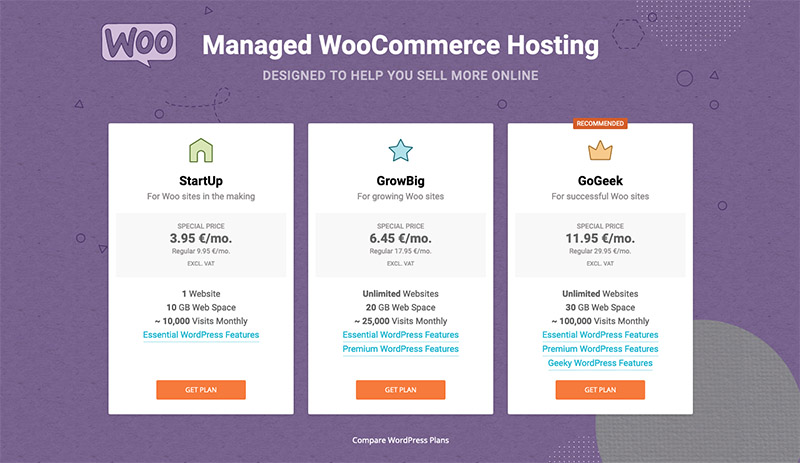
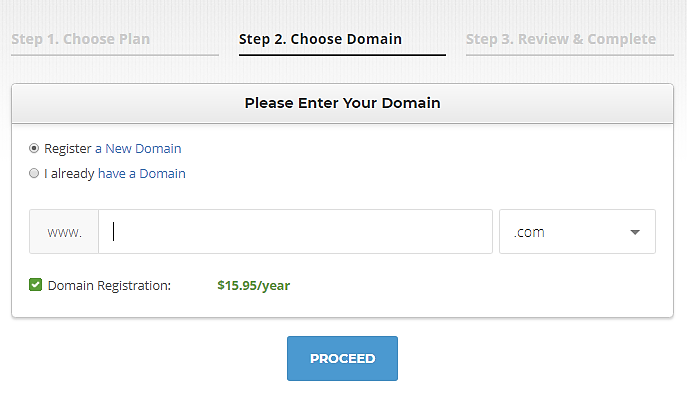

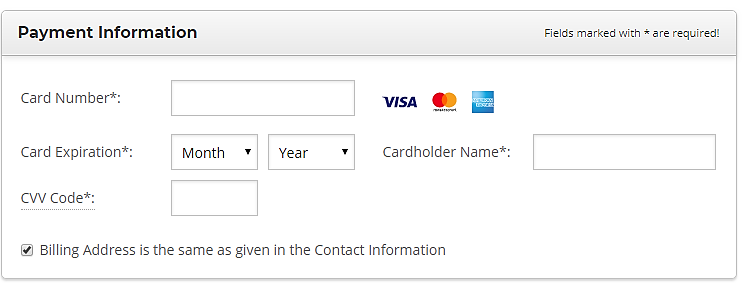
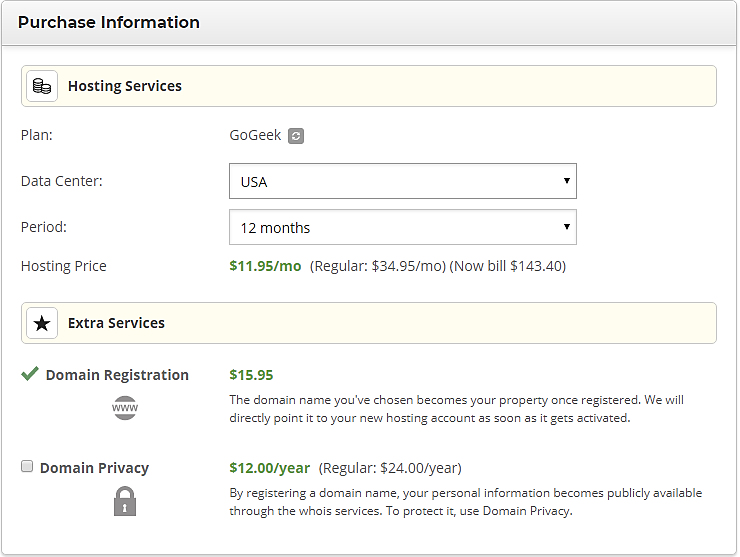
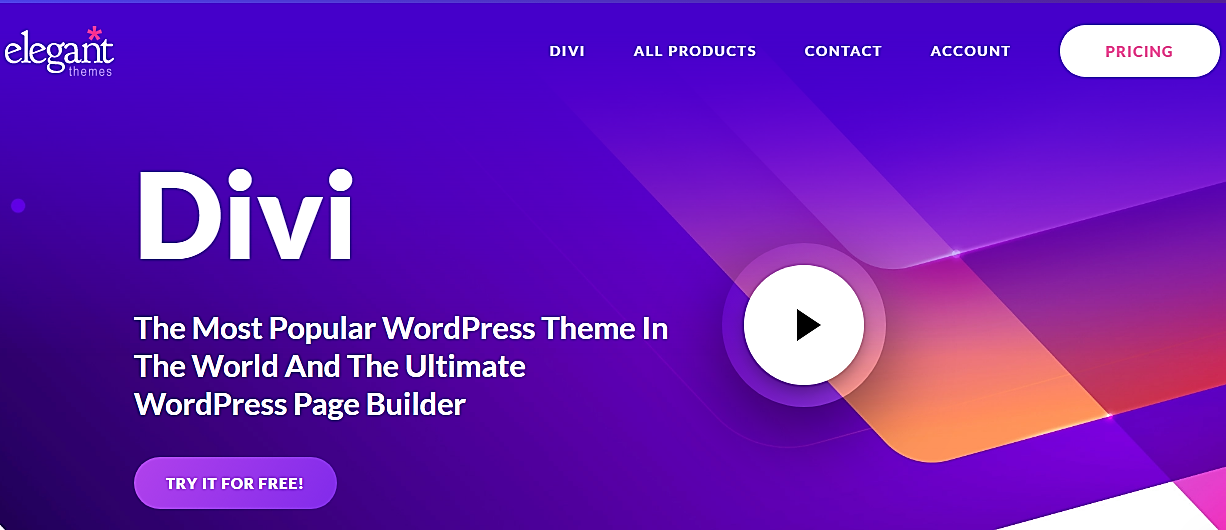
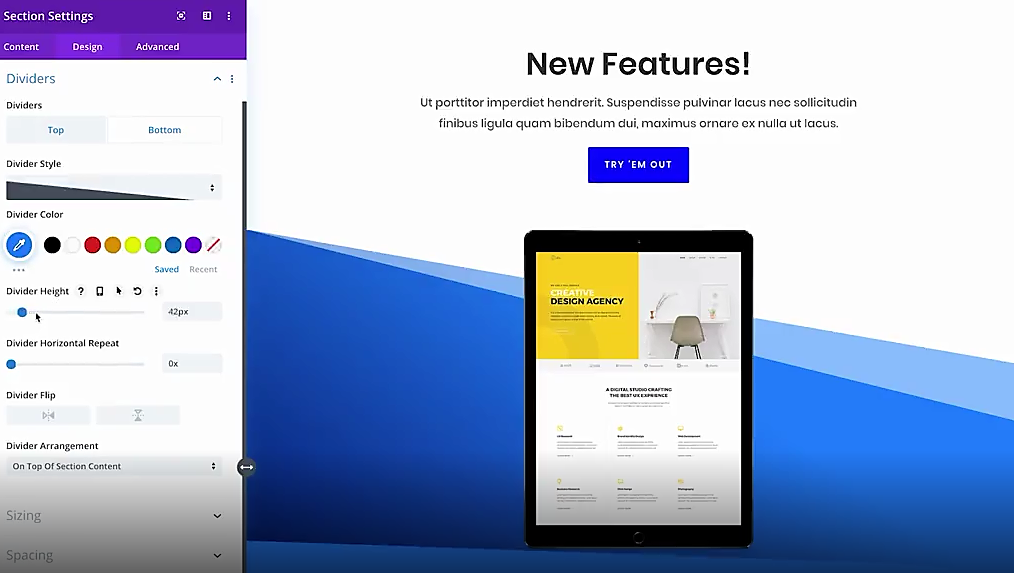
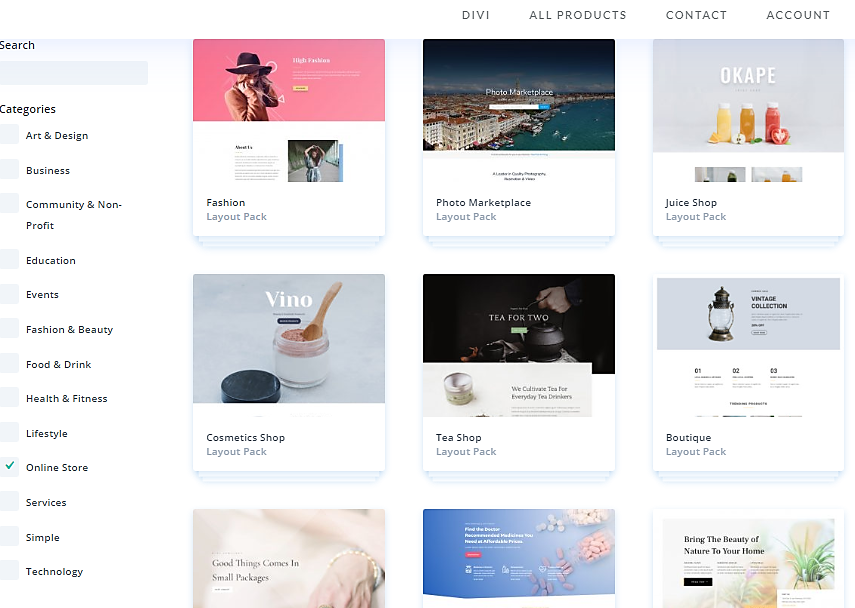

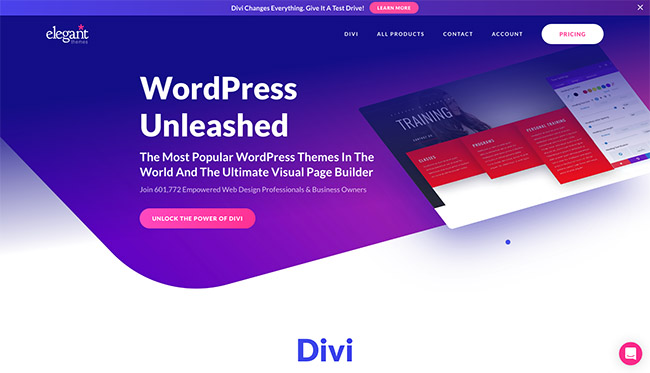
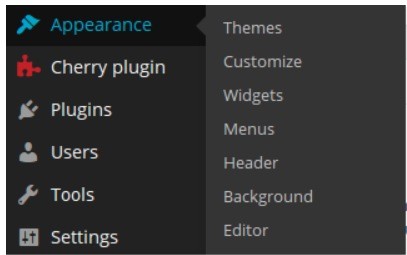
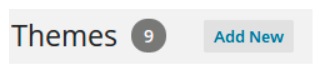
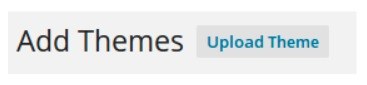
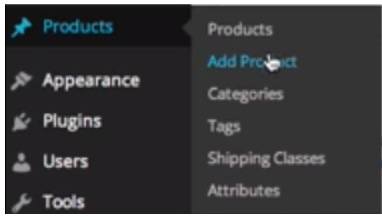
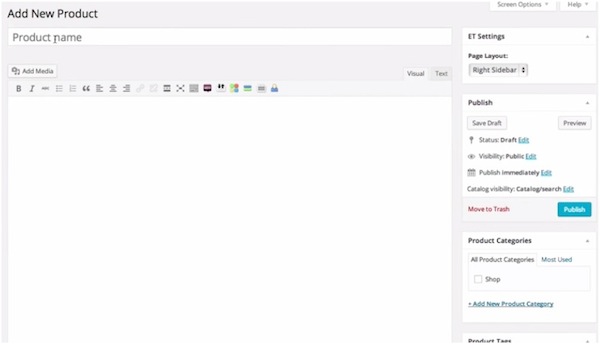
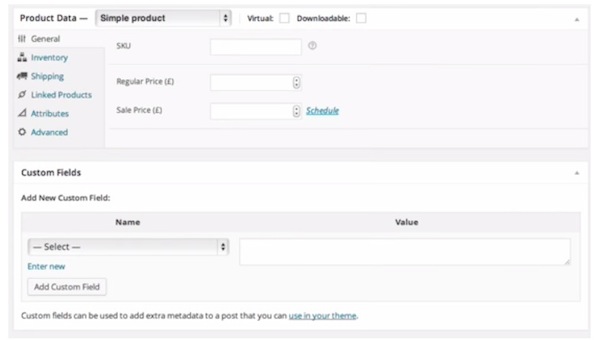
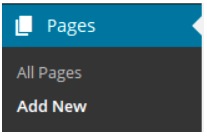
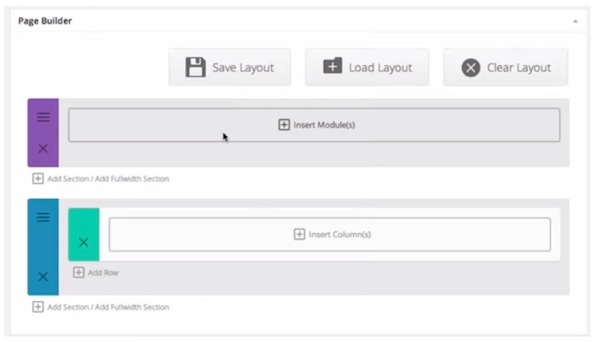
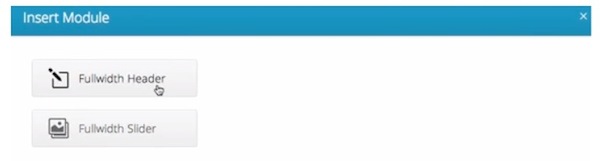
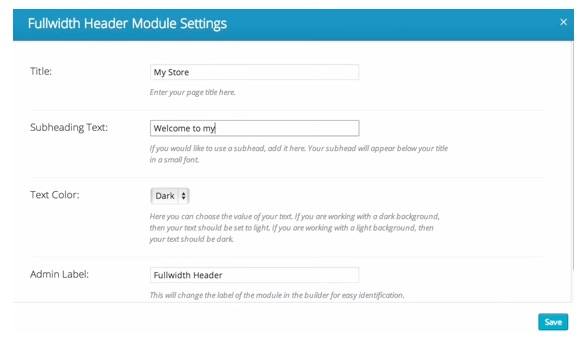
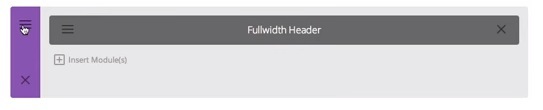
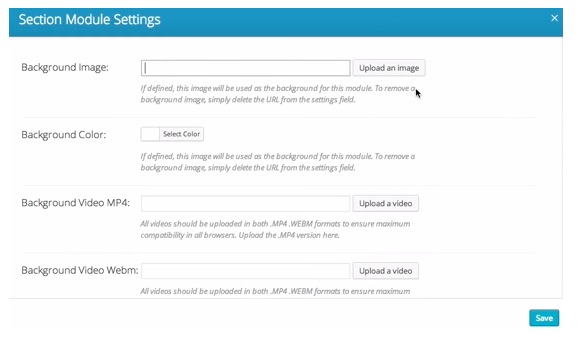
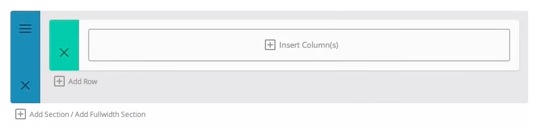
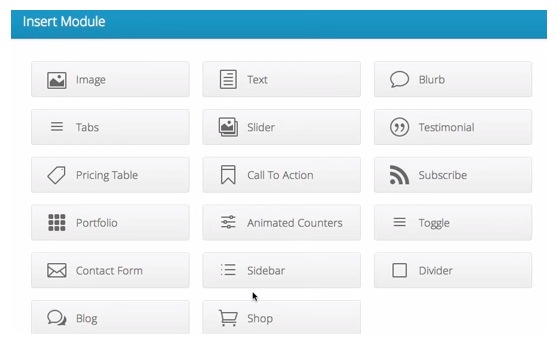
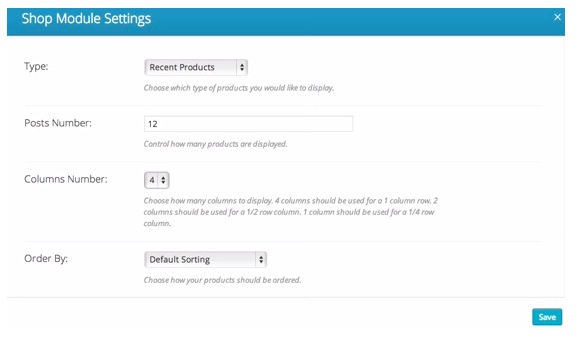


«Фантастика» должна была быть исключена из названия
divi хорош, но у вас будут проблемы, когда вам нужно будет отфильтровать продукты магазина, у него нет элегантного решения. Я не рекомендую его, потому что у него нет полного решения. Это не полное решение для woocommerce
Привет, спасибо за статью…
Я собираюсь создать новый интернет-магазин... но в чем разница между следующим способом (выше: Bluehost+Wordpress+wooCommerce) и просто Shopify?
Ценю вашу помощь!
Привет Вики, Проверьте эту ссылку для получения дополнительной информации: https://ecommerce-platforms.com/compare/shopify-vs-woocommerce
Ура!
–
Богдан - редактор ecommerce-platforms.com
Спасибо за этот подробный пост :) Знаете ли вы, как я устанавливаю фиксированный размер изображения/миниатюры для отображаемых продуктов? Я попытался изменить его в настройках wocommerce и восстановить эскизы, но это не сработало.
в Дании у нас есть Viabill, так что вы можете оплатить через него, можно ли прикрепить его к моему интернет-магазину?
Привет, Карен,
Это определенно возможно, вам может понадобиться связаться с разработчиком и посмотреть, как именно реализовать Viabill на вашем веб-сайте.
Удачи,
-
Богдан - редактор ecommerce-platforms.com
Возможно ли создать торговую площадку для поставщиков с помощью Divi & Woo Commerce?
Привет Мила,
Нет, но это можно сделать с помощью Начать тему (тема, которая поддерживает функциональность торговой площадки с пользовательскими шаблонами, стилями и т. д.), ознакомьтесь с нашим руководством здесь: Как создать рынок физических продуктов с помощью WordPress и Marketify
Удачи,
Богдан - редактор ecommerce-platforms.com
Здравствуйте,
Я работаю в магазине и имею две проблемы.
1. Я пытаюсь показать ВСЕ продукты и всегда должен выбирать категорию? Должен ли я создавать категорию ВСЕ или есть другой способ?
2. Я заметил, что при отображении товаров в магазине все товары отображаются на одной странице (30 товаров), а не распределяются по страницам и позволяют пользователю переходить на страницу 2, страницу 3 и т. д.? Есть ли способ изменить это, чтобы страница по умолчанию составляла 12 элементов, а остальные переходили на следующую страницу?
Привет Магда,
Ты должен попытаться Впкрив для небольших настроек, связанных с WordPress.
Желаем удачи!
Ура!
Богдан - редактор ecommerce-platforms.com
Привет, мне было интересно, как добавить сопутствующие товары на каждую страницу товара с помощью Woocommerce и Divi, Заранее спасибо!
Hi
Я хотел бы получить некоторые рекомендации, так как это первый раз, когда я использую Divi и Woocommerce вместе.
Мои требования;
Я хотел бы знать, какой вариант или направление использовать для регистрации клиентов на сайте, которые будут использоваться для маркетинговых коммуникаций и для покупки товаров в Интернете.
– Клиенты должны иметь возможность зарегистрироваться, даже если они ничего не покупают.
– Как мне добиться максимальной гибкости в получении этих данных, например, экспортировать их и иметь запись в электронной таблице для отслеживания и обработки, например, для рассылки массовых писем или SMS-сообщений и т. д., поскольку будут моменты, когда мне понадобится сделать резервную копию информации на всякий случай, а затем потребуется использовать ту же базу данных (MySQL) только для пользователей в другой части сайта или, скажем, в магазине, как в аптеке, и мы можем настроить истории болезни пациентов с указанием артериального давления, показателей уровня глюкозы и многого другого, например, а затем, возможно, добавить пользовательские страницы, где будет использоваться информация из их профилей.
Данные также необходимы для последующего импорта/добавления клиентов в нашу местную аптечную программу в нашем физическом магазине для обработки рецептурных препаратов, адресов доставки и, что наиболее важно, информации о медицинской помощи, поскольку это не стандартное поле формы или элемент структуры и т. д., которые должны соответствовать правилам, поэтому это будет означать экспорт CSV-файлов или других файлов из онлайн-базы данных участников для последующего импорта в базы данных SQL на сервере нашего магазина.
– В идеале мне нужно иметь возможность перемещать данные удобно или более плавно, и поэтому мне нужно правильно обработать это на сайте, прежде чем просто использовать какую-либо регистрацию или форму для регистрации. Могу ли я настроить отдельную базу данных для пользователей, которая будет отдельной независимой базой данных, не входящей в WordPress/Divi/Таблицы или базы данных Woocommerce, которые создаются по умолчанию?
– Еще одним элементом является безопасность онлайн-платежей. Обеспечивается ли она через саму тему, или через WooCommerce, или через бэкэнд WordPress, или, возможно, через все три?
Спасибо и надеюсь услышать от вас скоро.
Любые рекомендации по использованию Divi Таблицы цен и WooCommerce. Вместо магазина это пакетное консультационное предложение, которое покупают клиенты?
Я пытаюсь добавить этот шорткод в модуль кода [product_categories parent="0?] для отображения категорий продуктов, но при проверке ничего не отображается, отображается только пустой div с class="woocommerce column -4″. Пожалуйста, помогите мне с этим, если кто-то знает, в чем проблема.
У меня возникла проблема с тем, чтобы моя страница с продуктами выглядела так же, как и другие мои страницы. Все выглядит хорошо, пока вы не нажмете «создать свой идеальный отпечаток» и не выберете «белая береза» или «матовый алюминий», тогда все продукты будут перемешаны, а фон будет белым. Я абсолютно беспомощен, когда дело доходит до этого, я в основном узнал все это сегодня. Мы используем «Fancy product designer» для нашего индивидуального продукта, и я пытаюсь продолжить с того места, на котором остановился кто-то другой без какого-либо предыдущего опыта или информации. Любая помощь будет оценена по достоинству.
хорошо, это полностью помогло, но модуль магазина все еще имеет боковую панель. в этом модуле нет шорткода?
Я решил показать свои «избранные товары»... но ничего не отображается. Как мне выбрать, какие продукты являются «популярными»?
Что делать, если вы хотите отобразить свой магазин по категориям?
The Divi модули не дают такой возможности, только Featured, Best-Selling и так далее…
🙁
Вы можете вставить текстовый модуль и использовать шорткод, который предоставляет WC;
[продукт_категории родитель = "0"]
Привет, Крейг, вы можете отобразить категорию продуктов, используя Divi Модуль магазина. В общих настройках модуля в раскрывающемся списке «Тип» выберите «Категория продукта». Теперь у вас уже должно быть несколько элементов для каждой категории продуктов, которые вы создали в своей woo-commerce, после чего вы увидите опцию «Включить категорию»; вперед, выберите категорию, которую вы хотите отобразить. Я надеюсь, что это поможет вам. Помните, что перед активацией этой опции у вас должны быть элементы в каждой категории ваших продуктов.
Спасибо за подробность "луашоро". У меня есть две категории с продуктами в обеих, и «Категория продукта» по-прежнему не отображается для меня. Любые подсказки, пожалуйста?
На самом деле вы не можете.
Привет, я сделал все вышеперечисленное, за исключением того, что у меня есть пользовательская страница, используя шаблон пустой страницы с Divi на всем моем сайте. Магазин, корзина, оформление заказа могут быть построены с использованием шорткодов и конструктора страниц... однако, продукты, использующие woocommerce, не могут... или не так много, как я могу найти. Я новичок во всем этом, но наверняка должен быть способ сделать страницы продуктов такими же, как и остальная часть сайта?? Я не хочу, чтобы было Divi заголовок и все такое показ? есть идеи? на данный момент выглядит непрофессионально.
Спасибо
да, вы можете удалить его с некоторых страниц, используя опцию пустой страницы, но по какой-то причине на других это не происходит, и это как-то портит ситуацию.
вероятно, лучший способ - создать дочернюю тему и отредактировать часть кода.
или найдите готовые темы divi-commerce, заплатите несколько долларов и настройте
однако вот простой способ сделать это для страниц, которые вы можете
откройте админку wp, > панель инструментов> все страницы >
используйте следующее для редактирования (посмотрите на страницы, которые WooCommerce автоматически добавляет, например, корзину и т. д.)
пример: eidt и создайте собственную страницу корзины
Важно сделать это, чтобы упростить задачу, прежде чем использовать конструктор страниц ET. Все, что вы увидите, — это короткий код WooCommerce.
страница корзины = [woocommerce_cart]
скопируйте короткий код в новый блокнот, текстовый планшет или что-то подобное с небольшим описанием, если хотите
шаг 1
удалите заголовок divi, перейдите в атрибуты страницы, измените его с параметра по умолчанию на пустой, нажмите «Обновить», чтобы сохранить страницу, предварительный просмотр, заголовок divi исчез 🙂
шаг 2
Я хочу использовать конструктор страниц ET для нового красивого дизайна (да, пожалуйста)
сначала удалите (вырежьте, чтобы сохранить его готовым к вставке) короткий код WooCommerce [woocommerce_cart], теперь у вас пустая страница, обновите изменения еще раз
Теперь вы можете начать редактировать страницу с помощью конструктора страниц ET. Начните с добавления текстового модуля в какое-нибудь место. Вставьте свой шорткод WooCommerce, [woocommerce_cart] для быстрого тестового обновления и предварительного просмотра изменений.
step3
промыть и переклеить для других страниц 🙂
Не забывайте, что вы можете включать и выключать боковую панель или редактировать виджеты.
счастливых дней и бесконечных красивых дизайнов, yipee!
шорткоды woocommerce > http://docs.woothemes.com/document/woocommerce-shortcodes/
вставьте их в блокнот / текстовый документ, готовый вырезать и вставить
John